|
ALICE 
Ringrazio Irene per l'invito a tradurre i suoi tutorial
qui puoi trovare qualche risposta ai tuoi dubbi. Se l'argomento che ti interessa non è presente, ti prego di segnalarmelo. Questo tutorial, creato con PSP 2020, è stato tradotto con PSPX9, ma può essere realizzato anche con le altre versioni di PSP. Dalla versione X4, il comando Immagine>Rifletti è stato sostituito con Immagine>Capovolgi in orizzontale, e il comando Immagine>Capovolgi con Immagine>Capovolgi in verticale. Nelle versioni X5 e X6, le funzioni sono state migliorate rendendo disponibile il menu Oggetti. Con la nuova versione X7, sono tornati Rifletti>Capovolgi, ma con nuove varianti. Vedi la scheda sull'argomento qui  English Translation qui/here English Translation qui/here Occorrente:  Tubes AI made by LoriM e maschera di Narah. Il resto del materiale è di Moi-Même Trovi tubes a tema qui (in questa pagina trovi i links ai siti dei creatori del materiale)  se hai problemi con i filtri, consulta la mia sezione filtri qui Filters Unlimited 2.0 qui &<Bkg Kaleidoscope> - Radial Replicate (da importare in Unlimited) qui Alien Skin Eye Candy 5 Impact - Glass qui VideoRave - Random Art qui AAA Frames - Foto Frame qui I filtri Video Rave si possono usare da soli o importati in Filters Unlimited (come fare vedi qui) Se un filtro fornito appare con questa icona  non esitare a cambiare modalità di miscelatura e opacità secondo i colori utilizzati. Nelle ultime versioni di PSP non c'è il gradiente di primo piano/sfondo (Corel_06_029) Puoi usare i gradienti delle versioni precedenti. Trovi qui i gradienti Corel X. Metti il preset Cliccando sul file una o due volte (a seconda delle tue impostazioni), automaticamente il preset si installerà nella cartella corretta. perchè uno o due clic vedi qui  Se hai problemi con il canale alfa, apri una nuova immagine trasparente 950 x 550 pixels, e usa le selezioni da disco. Apri la maschera in PSP e minimizzala con il resto del materiale. 1. Imposta il colore di primo piano con il colore #94e3f0, e il colore di sfondo con il colore #121a2d.  Passa il colore di primo piano a Gradiente di primo piano/sfondo, stile Sprazzo di luce.  2. Apri Canal_alpha_Alice Questa immagine, che sarà la base del tuo lavoro non è vuota, ma contiene una selezione salvata sul canale alfa. Riempi  l'immagine trasparente con il gradiente. l'immagine trasparente con il gradiente.Regola>Sfocatura>Sfocatura radiale. 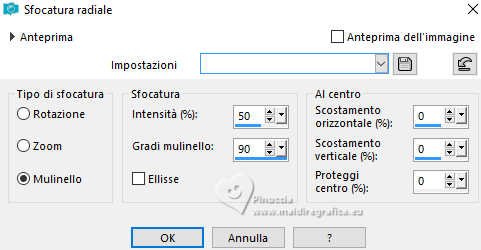 Effetti>Plugins>Filters Unlimited 2.0 - &<Bkg Kaleidoscope> - Radial Replicate.  3. Livelli>Duplica. Effetti>Plugins>Filters Unlimited 2.0 - VideoRave - Random Art, con i settaggi standard.  Cambia la modalità di miscelatura di questo livello in Luce diffusa, e abbassa l'opacità al 60%. 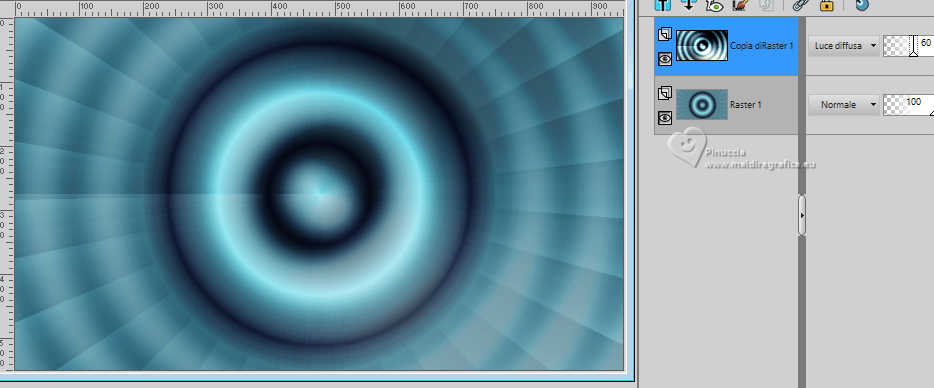 4. Imposta il colore di primo piano con il colore bianco. Livelli>Nuovo livello raster. Riempi  il livello con il colore bianco. il livello con il colore bianco.Livelli>Nuovo livello maschera>Da immagine. Apri il menu sotto la finestra di origine e vedrai la lista dei files aperti. Seleziona la maschera NarahsMasks_1811. 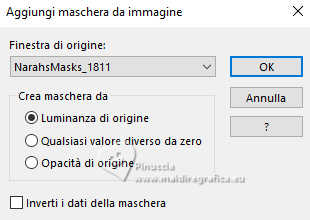 Livelli>Unisci>Unisci gruppo. Cambia la modalità di miscelatura di questo livello in Sovrapponi. Imposta nuovamente il colore di primo piano con il colore iniziale #94e3f0. 5. Apri il tube sol  Cancella il watermark e vai a Modifica>Copia. Torna al tuo lavoro e vai a Modifica>Incolla come nuovo livello. Spostalo  in basso: Oggetti>Allinea>Inferiore. in basso: Oggetti>Allinea>Inferiore.Livelli>Duplica. Livelli>Unisci>Unisci giù. 6. Livelli>Nuovo livello raster. Selezione>Carica/Salva selezione>Carica selezione da canale alfa. Carica nuovamente la selezione sélection 1 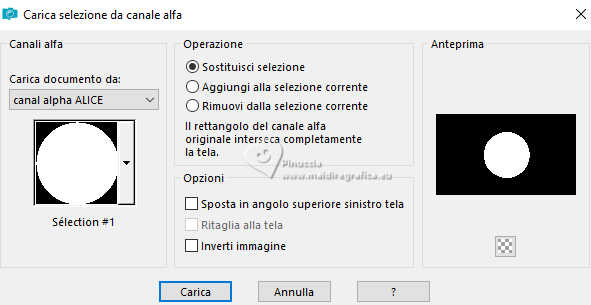 Apri l'immagine di sfondo AliceBackground4AImadeByLoriM2-24  Modifica>Copia. Minimizza l'immagine. Torna al tuo lavoro e vai a Modifica>Incolla nella selezione. Cambia la modalità di miscelatura di questo livello in Luce netta. Mantieni selezionato. 7. Livelli>Nuovo livello raster. Selezione>Modifica>Seleziona bordature selezione.  Modifica>Incolla nella selezione (l'immagine di sfondo è sempre in memoria). Effetti>Effetti di trama>Intessitura colore intessitura: colore di sfondo colore spazio: colore di primo piano. 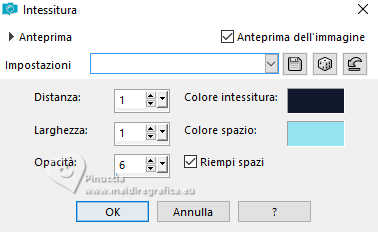 Effetti>Effetti 3D>Smusso a incasso. 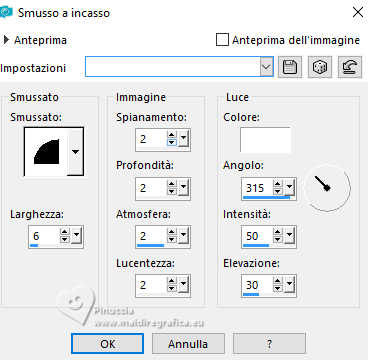 Effetti>Plugins>Alien Skin Eye Candy 5 Impact - Glass Seleziona il preset alice  Selezione>Deseleziona. Effetti>Effetti 3D>Sfalsa ombra, colore di sfondo (o bianco se i tuoi colori sono più scuri di quelli che sto usando).  9. Attiva il livello sottostante. Modifica>Ripeti Sfalsa ombra. Attiva nuovamente il livello superiore. Livelli>Unisci>Unisci giù. La tag e i livelli: 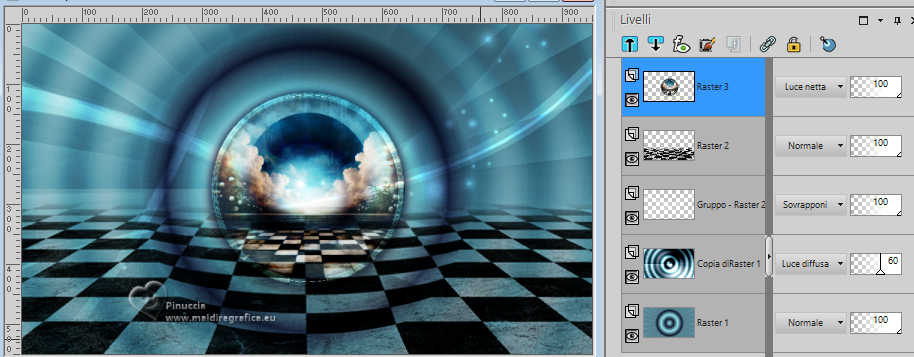 10. Livelli>Duplica - e riporta la modalità di miscelatura a Normale. Apri il tube CheshireCat1AImadeByLoriM2-24  Modifica>Copia. Torna al tuo lavoro e vai a Modifica>Incolla come nuovo livello. Immagine>Ridimensiona, al 30%, tutti i livelli non selezionato. Il tube è al suo posto (se usi un altro tube, posiziona  ) ) Regola>Messa a fuoco>Metti a fuoco. Effetti>Effetti 3D>Sfalsa ombra, colore di sfondo, o secondo la tua scelta. 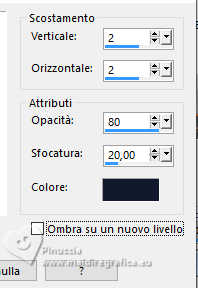 Livelli>Unisci>Unisci giù. Immagine>Ridimensiona, al 30%, tutti i livelli non selezionato. Regola>Messa a fuoco>Metti a fuoco. Effetti>Effetti 3D>Sfalsa ombra, colore di sfondo. 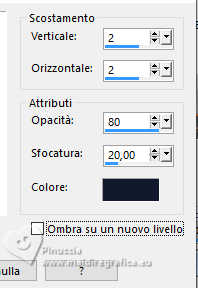 Tasto K per attivare lo strumento Puntatore  Posizione X: 258,00 - Posizione Y: 140,00.  Tasto M per deselezionare lo strumento. 11. Attiva il livello sottostante, Raster 3. Livelli>Duplica, e riporta la modalità di miscelatura a Normale. Apri il tube AlicesTeapot2AImadeByLoriM2-24  Modifica>Copia. Torna al tuo lavoro e vai a Modifica>Incolla come nuovo livello. Immagine>Ridimensiona, al 30%, tutti i livelli non selezionato. Regola>Messa a fuoco>Metti a fuoco. Facoltativo, secondo il tube: Regola>Luminosità e contrasto>Luminosità e contrasto. 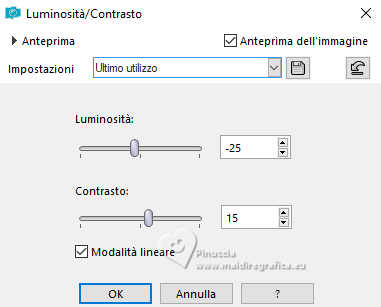 Strumento Puntatore  Posizione X: 393,00 - Posizione Y: 289,00. 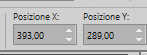 Livelli>Unisci>Unisci giù. Immagine>Ridimensiona, al 30%, tutti i livelli non selezionato. Regola>Messa a fuoco>Metti a fuoco. Posizione X: 579,00 - Posizione Y: 243,00. 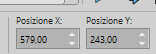 Effetti>Effetti 3D>Sfalsa ombra, con i settaggi precedenti. 12. Attiva il livello sottostante. Apri WhiteRabbit3AImadeByLoriM2-24  Modifica>Copia. Torna al tuo lavoro e vai a Modifica>Incolla come nuovo livello. Immagine>Ridimensiona, al 40%, tutti i livelli non selezionato. Si trova al suo posto. Regola>Messa a fuoco>Metti a fuoco. 13. Livelli>Duplica. Attiva il livello sottostante. Regola>Sfocatura>Sfocatura gaussiana , raggio 15.  Cambia la modalità di miscelatura di questo livello in Filtra. Risultato  14. Apri déco 3  Modifica>Copia. Torna al tuo lavoro e vai a Modifica>Incolla come nuovo livello. Strumento Puntatore  Posizione X: 99,00 - Posizione Y: 36,00. 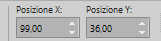 Tasto M per deselezionare lo strumento. Cambia la modalità di miscelatura di questo livello in Sovrapponi. 15. Attiva il livello superiore. Livelli>Nuovo livello raster. Selezione>Seleziona tutto. Selezione>Modifica>Contrai - 25 pixels. Selezione>Inverti. Attiva l'immagine di sfondo minimizzata al punto 6, e vai a Modifica>Copia. Torna al tuo lavoro e vai a Modifica>Incolla nella selezione. Effetti>Effetti di trama>Intessitura, con i settaggi precedenti. 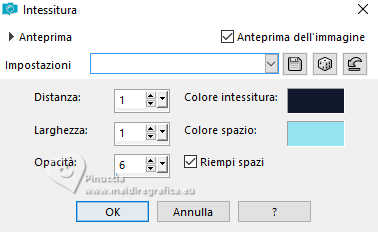 Effetti>Plugins>AAA Frames - Foto Frame.  Effetti>Effetti 3D>Sfalsa ombra, colore di sfondo.  Effetti>Plugins>AAA Frames - Foto Frame, con i settaggi precedenti. Selezione>Deseleziona. 16. Livelli>Unisci>Unisci visibile. Livelli>Duplica. Immagine>Ridimensiona, al 30%, tutti i livelli non selezionato. Immagine>Ruota per gradi - 90 gradi a destra. 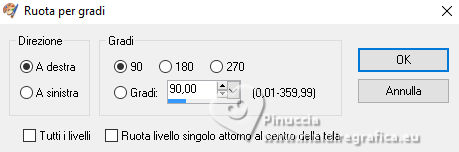 Strumento Puntatore  Posizione X: 750,00 - Posizione Y: 35,00. 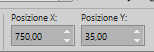 Tasto M per deselezionare lo strumento Selezione>Seleziona tutto. Selezione>Mobile. Selezione>Immobilizza. Regola>Sfocatura>Sfocatura gaussiana - raggio 15.  Effetti>Plugins>AAA Frames - Foto Frame, con i settaggi precedenti. Selezione>Modifica>Contrai - 25 pixels. Effetti>Plugins>AAA Frames - Foto Frame, con i settaggi precedenti. Selezione>Modifica>Contrai - 5 pixels. Livelli>Nuovo livello raster. Attiva nuovamente l'immagine di sfondo del punto 6, e vai a Modifica>Copia. Torna al tuo lavoro e vai a Modifica>Incolla nella selezione. Cambia la modalità di miscelatura di questo livello in Luce netta. Effetti>Plugins>AAA Frames - Foto Frame, con i settaggi precedenti. Selezione>Modifica>Contrai - 5 pixels. Effetti>Plugins>Alien Skin Eye Candy 5 Impact - Glass, con i settaggi precedenti.  Selezione>Deseleziona. 17. Apri déco 4  Modifica>Copia. Torna al tuo lavoro e vai a Modifica>Incolla come nuovo livello. Strumento Puntatore  Posizione X: 788,00 - Posizione Y: 35,00. 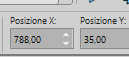 18. Apri il tube Alice1AImadeByLoriM1-24  Modifica>Copia. Torna al tuo lavoro e vai a Modifica>Incolla come nuovo livello. Immagine>Rifletti>Rifletti orizzontalmente. Immagine>Ridimensiona, all'80, tutti i livelli non selezionato. Regola>Messa a fuoco>Maschera di contrasto - Diffuso 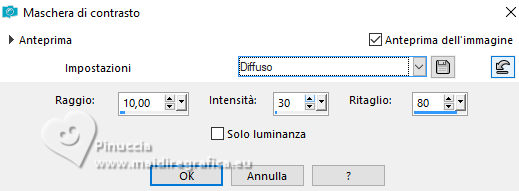 Posizione X: 25,00 - Posizione Y: 125,00. 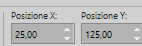 Tasto M per deselezionare lo strumento. 19. Livelli>Duplica. Attiva il livello sottostante. Regola>Sfocatura>Sfocatura gaussiana - raggio 15.  Cambia la modalità di miscelatura di questo livello in Moltiplica. 20. Attiva il livello superiore. Apri il tube MadHattersHat2AImadeByLoriM2-24  Modifica>Copia. Torna al tuo lavoro e vai a Modifica>Incolla come nuovo livello. Immagine>Ridimensiona, al 30%, tutti i livelli non selezionato. Regola>Messa a fuoco>Metti a fuoco. Spostalo  in basso a destra. in basso a destra. Effetti>Effetti 3D>Sfalsa ombra, colore nero. 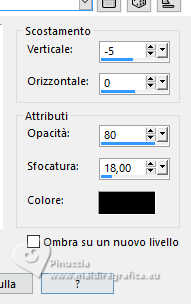 21. Apri titre_texte.pspimage  Attiva il livello texte e vai a Modifica>Copia. Torna al tuo lavoro e vai a Modifica>Incolla come nuovo livello. Immagine>Ridimensiona, al 75%, tutti i livelli non selezionato. Strumento Puntatore  Posizione X: 330,00 - Posizione Y: 35.00. 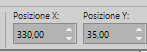 Tasto M per deselezionare lo strumento. 21. Attiva nuovamente titre_texte e copia il livello titre Torna al tuo lavoro e vai a Modifica>Incolla come nuovo livello. Spostalo  in basso a destra, vedi il mio esempio. in basso a destra, vedi il mio esempio.Se i tuoi colori sono più scuri: Immagine>Immagine in negativo. 22. Apri déco cadre  Modifica>Copia. Torna al tuo lavoro e vai a Modifica>Incolla come nuovo livello. 23. Firma il tuo lavoro. Aggiungi watermark dell'autore e del traduttore. Attenzione: se utilizzi i tubes di LoriM: aggiungi la firma realizzata a questo scopo, o scrivi: AI made by LoriM 24. Immagine>Aggiungi bordatura, 1 pixel, simmetriche, colore di sfondo. Immagine>Ridimensiona, 950 pixels di larghezza, tutti i livelli selezionato. Regola>Messa a fuoco>Maschera di contrasto - Diffuso 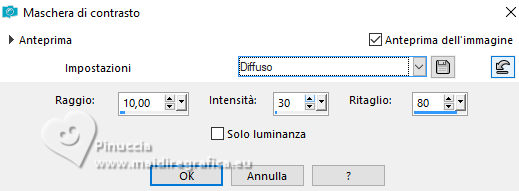 Salva in formato jpg. Seconda versione    Le vostre versioni.Grazie Le vostre versioni.Grazie Puoi scrivermi se hai problemi o dubbi, o trovi un link che non funziona, o soltanto per un saluto. |